Снепчат представляет собой мессенджер с функцией обмена фотографиями и видеоконтентом между пользователями. Одной из «фишек» программы можно считать возможность наложения на фотографическое изображение (или видео) различных интересных эффектов. Однако, юзеры, только зарегистрировавшиеся в социальном сообществе Снапчат, не всегда понимают, как пользоваться эффектами в данном приложении. Ниже приведены подробные инструкции по их применению.
Использование эффектов в Снапчат
Получить доступ к эффектам (открыть их) несложно. Для этого нужно снять фотографию или видеоролик и как только съемка будет завершена, справа на экране появится столбик с пиктограммами, нажатие на которые и активирует добавление различных украшательств к изображению.
Применение различных «фишек», изменяющих начальное изображение или видео, следует разбить на типы и рассмотреть отдельно, что и будет сделано ниже.
Тип 1. Наложение текста
Активируется данный вид изменения нажатием на иконку с буквой «Т». Возможности применения следующие:
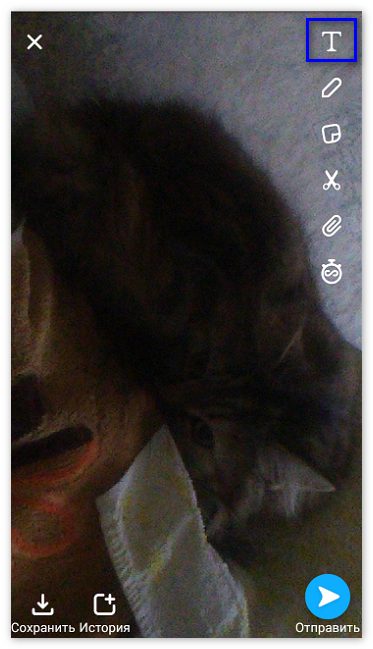
- Ввод любого текста поверх фотографии или видео (до 31 символа);
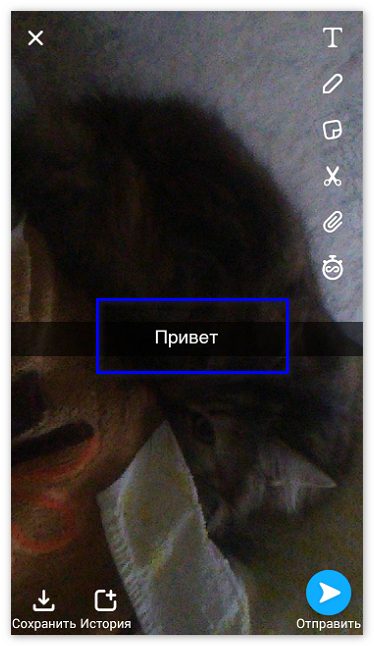
- Возможность выбора цвета букв;
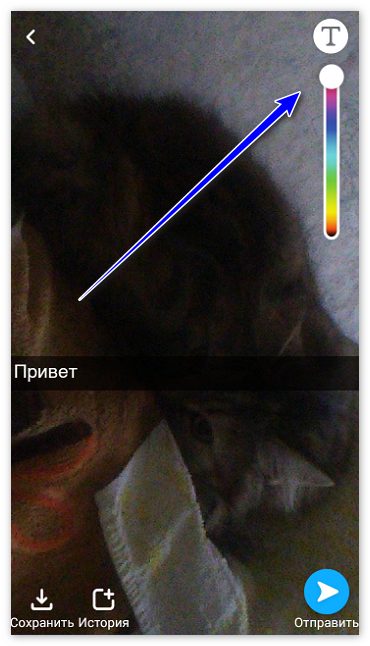
- Изменение размера и расположения надписи на дисплее тапом по кружку с буквой «Т».
Важно. Ограничения по длине текста можно обойти, если набрать нужную надпись в текстовом редакторе, потом скопировать ее и вставить в поле ввода символов в Снапчат.
Тип 2. Рисование линий
Доступ к функции рисования осуществляется по нажатию значка с карандашом. Возможности применения этого украшательства следующие:
- Создание любого рисунка или надписи с помощью линий;
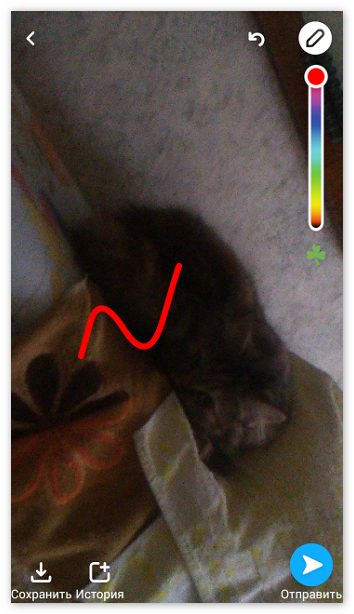
- Выбор цвета и толщины кисти;

- Определение вида линии (например, можно ее нарисовать сердечками).
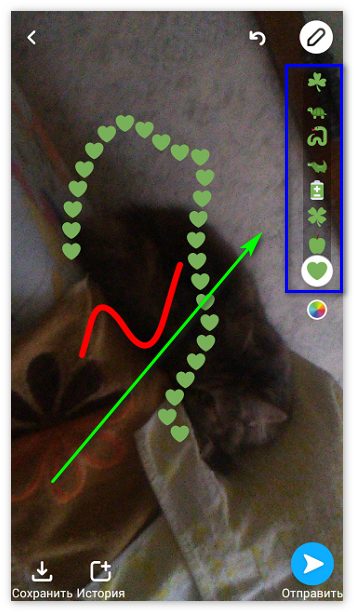
Тип 3. Вставка стикеров (картинок)
Для добавления стикеров требуется нажать на иконку с изображением бумажного листка. При активации данного эффекта пользователю доступны следующие функции:
- Добавление мини-рисунков и надписей (в том числе анимированных) на различную тематику;
- Возможность вставки стилизованной надписи с текущим временем;
- Наложение показаний текущей температуры воздуха и скорости движения.
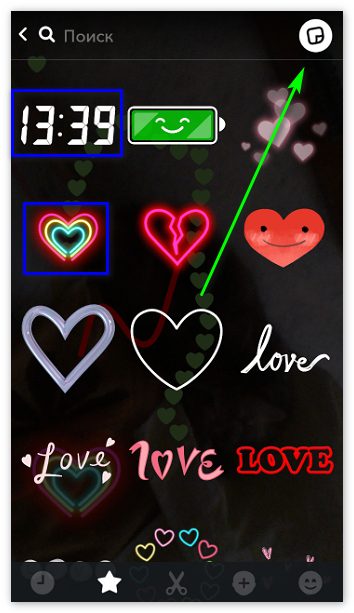
Внимание. Для корректного отображения некоторых стикеров нужен доступ в интернет, а также разрешение определять местоположение для приложения Snapchat.
Тип 4. Изменение режима воспроизведения видео
Для выбора нужной опции необходимо сделать несколько свайпов по сенсору справа налево до появления нужной пиктограммы в центре экрана. Значения пиктограмм:
- Бегущий зайчик – воспроизведение происходит в ускоренном темпе;
- Улитка – видеоролик проигрывается со значительным замедлением;
- Три стрелочки – ролик проигрывается наоборот, от конца к началу.
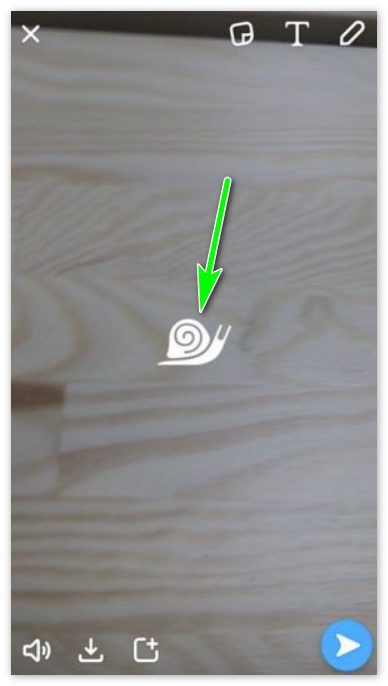
Заключение
После изучения материала, приведенного выше, пользователь поймет, как самостоятельно включить эффекты в приложении-мессенджере Snapchat.
